Beliebte Tipps
- Integrierter Bildschirmrekorder Windows 10: Xbox Game Bar
- Wie man auf Windows mit Audio auf 4 Arten einen Bildschirm aufzeichnet
- Wie man auf einem Asus-Laptop in 4 bewährten Methoden Bildschirmaufzeichnungen macht
- Wie kann man den gesamten Bildschirm unter Windows 10 im Jahr 2024 aufzeichnen
- Wie man auf Windows 11 einen Bildschirm aufnimmt: Alles erfassen
Schnelle Antwort:
Sie können hochwertige Videos mit OBS aufnehmen, indem Sie die Videoauflösung, Bildrate und andere relevante Optionen ordnungsgemäß einstellen. Ob Sie Videos in HD oder FHD aufzeichnen müssen, OBS Studio wird Ihnen helfen.
Wenn Sie mit OBS aufnehmen, ist es natürlich, dass Sie Videos in höherer Qualität aufnehmen möchten, damit die Zuschauer ein gutes Seherlebnis haben können. Wahrscheinlich möchten Sie deshalb wissen, wie Sie hochwertige Videos mit OBS aufnehmen können. Egal, ob Sie Videos in HD oder höher mit OBS aufnehmen müssen, lesen Sie weiter und Sie werden erfahren, wie es geht.
Inhaltsverzeichnis
Wie man OBS in höherer Qualität aufzeichnet
Ob Sie OBS in HD oder FHD aufnehmen möchten, müssen Sie die Aufnahmeeinstellungen selbst konfigurieren, bevor Sie beginnen. Um OBS in höherer Qualität aufzunehmen, können Sie den folgenden Schritten folgen, um es auszuprobieren. (Hier möchte ich die Aufnahme von 1080p mit OBS als Beispiel nehmen.)
Um OBS in hoher Qualität aufzunehmen:
Schritt 1. Gehen Sie zu Einstellungen > Ausgabe und setzen Sie Einfach als den Ausgabemodus.
Schritt 2. Gehen Sie zum Abschnitt Aufnahme, setzen Sie Indistinguishable Quality als die Aufnahmequalität und Software (x264) als den Video-Encoder.
Schritt 3. Gehen Sie zum Video Tab.
Schritt 4. Stellen Sie 1920×1080 (1080p) als Auflösung und 60 als Bildrate ein.
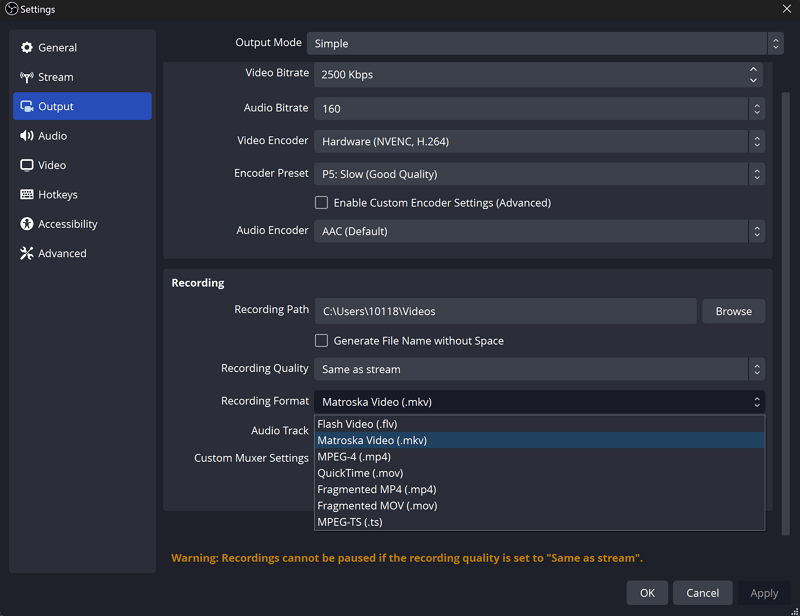
Wie man hochwertige Videos mit OBS aufzeichnet
Nachdem Sie diese Einstellungen abgeschlossen haben, können Sie nun ein hochwertiges Video mit OBS aufnehmen, indem Sie die folgenden Schritte befolgen:
Schritt 1. Starten Sie OBS Studio auf Ihrem Computer.
Schritt 2. Gehe zu Quellen und klicke auf das Plus-Symbol, um die Aufnahmeeinheiten hinzuzufügen, die du benötigst.
Schritt 3. Konfigurieren Sie diese Quellen ordnungsgemäß.
Schritt 4. Wenn Sie bereit sind, klicken Sie auf Start Recording, um die Videoaufnahme sofort zu starten.
Schritt 5. Wenn nötig, klicken Sie auf Aufnahme stoppen und gehen Sie zu Datei > Aufnahmen anzeigen, um das Video zu überprüfen.

Zusammenfassung
Standardmäßig zeichnet OBS Videos im MKV-Format auf. Wenn Sie möchten, dass OBS in MP4 aufzeichnet, können Sie entweder in den Einstellungen das MP4-Format als Ausgabeformat vor der Aufnahme auswählen oder die Funktion “Aufnahmen remuxen” verwenden, um MKV nach der Aufnahme in MP4 zu konvertieren.
Über den Autor
Das könnte dir auch gefallen
-
Wie man auf Windows 11 den Bildschirm mit Audio aufzeichnet
Du wirst lernen, wie du auf Windows 11 mithilfe verschiedener Arten von Windows 11 Bildschirm-Aufnahmewerkzeugen Bildschirme mit Audio aufzeichnen kannst.
Myra Xian Aktualisiert am -
Wie man auf Windows mit Audio auf 4 Arten einen Bildschirm aufzeichnet
Wenn Sie auf der Suche nach einem Windows-Bildschirmrekorder mit Audio sind, überprüfen Sie diesen Leitfaden und erfahren Sie, wie Sie ganz einfach auf Windows mit Audio Bildschirm aufnehmen können.
Myra Xian Aktualisiert am -
Wie man Gameplay und Discord-Audio auf 3 Arten aufzeichnet
Nachdem Sie diesen Leitfaden gelesen haben, werden Sie wissen, wie Sie Gameplay und Discord-Audio auf Ihrem Computer auf drei Arten aufzeichnen können.
Myra Xian Aktualisiert am

